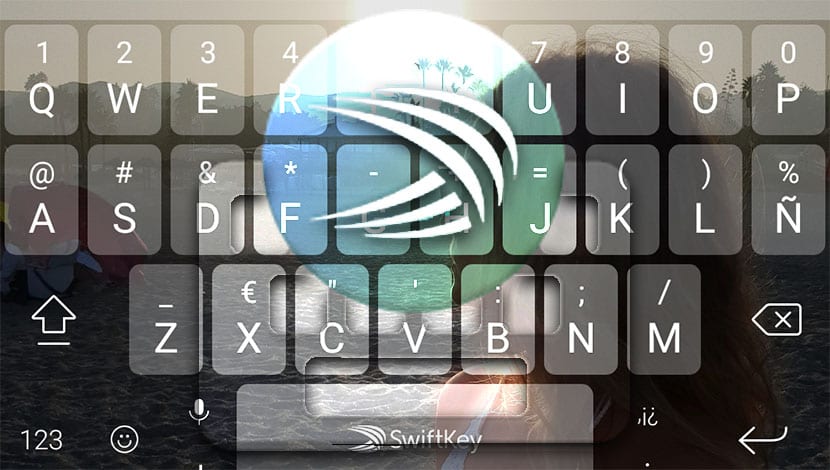
SwiftKey hiện là bàn phím Android tốt nhất, ngoại trừ Gboard và nó có một loạt điều chỉnh cho phép chúng tôi tận dụng tối đa một ứng dụng huyền thoại. Mặc dù Gboard cũng đặc biệt vì một số lý do, nhưng SwitftKey có một số lợi thế khiến nhiều người trong chúng ta vượt qua Google.
Để cải thiện trải nghiệm khi nhập trên thiết bị di động của bạn, chúng tôi sẽ Chia sẻ 3 thủ thuật SwiftKey có thể bạn chưa ngờ tới Và điều đó đặt băng trên chiếc bánh có trong chính ứng dụng này. Một trong số chúng là đặc biệt và chúng tôi sẽ cho bạn biết về nó để bạn có thể bắt đầu sử dụng nó ngay từ hôm nay.
Thêm thanh truy cập nhanh
Không có nhiều phiên bản trước SwiftKey đã triển khai thanh tác vụ nhanh mà chúng ta có thể đặt ngay phía trên bàn phím. Các thao tác nhanh như truy cập vào GIF động, nhãn dán, cài đặt, tùy chỉnh bàn phím với chủ đề, khay nhớ tạm, bộ sưu tập và vị trí GPS.
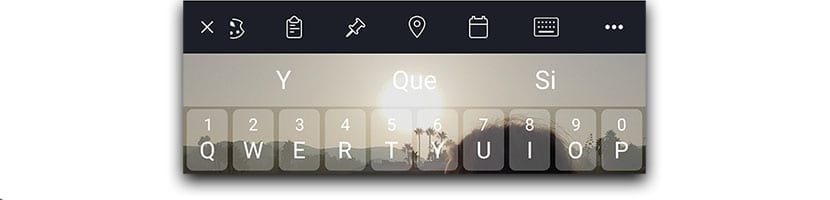
Chúng tôi thậm chí có truy cập vào lịch hoặc chọn loại bàn phím Những gì chúng ta muốn. Giống như tùy chọn kích hoạt và hủy kích hoạt tất cả các phím tắt đó, hoặc thậm chí đặt chúng ta ở một vị trí gần hơn để nhanh chóng truy cập nó.
Đơn giản chúng ta phải nhấp vào dấu cộng nằm ở phía bên trái để luôn mở thanh truy cập nhanh đó. Bất cứ lúc nào chúng ta có thể loại bỏ nó bằng cách nhấp vào cây thánh giá. Bằng cách này, chúng tôi sẽ có thể truy cập các phần quan trọng nhất của ứng dụng chỉ trong vài giây mà hầu như không có bất kỳ sự lộn xộn nào.
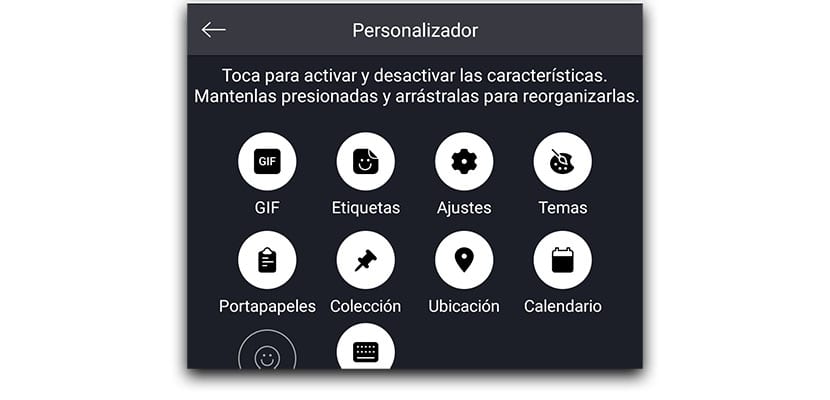
Nếu bạn muốn tùy chỉnh các phím tắt:
- Cầu trượt bên trái quán bar để phần còn lại xuất hiện với bạn.
- Nhấn vào bánh răng.
- Tất cả các biểu tượng cho từng phím tắt sẽ xuất hiện.
- Bấm vào một cái để kích hoạt và vô hiệu hóa nó.
- Nhấn và giữ nó để kéo và sắp xếp thanh truy cập nhanh.
Dự đoán biểu tượng cảm xúc
Tôi không biết bạn thế nào, nhưng đặt biểu tượng cảm xúc vào nhiều cụm từ khi trò chuyện với bạn bè và gia đình khuyến khích rất nhiều chương trình và ý nghĩa của những gì chúng tôi muốn nói. Với SwiftKey, chúng tôi có dự đoán biểu tượng cảm xúc sẽ đoán trước từng từ mà chúng tôi nhập để khuyến khích chúng tôi sử dụng biểu tượng cảm xúc.

Ví dụ: bạn nhập "Chào buổi sáng" và biểu tượng cảm xúc chào mừng sẽ xuất hiện để bạn có thể nhanh chóng trả lời một số liên lạc theo cách dễ chịu và biểu cảm hơn. Từ buổi sáng tốt lành hơi khô khan đó, chúng tôi chuyển sang một buổi sáng khác mang lại nhiều niềm vui hơn.
đến bật dự đoán biểu tượng cảm xúc trong SwiftKey, hãy làm theo các bước sau:
- Trong thanh truy cập nhanh, hãy nhấp vào Giới thiệu về bánh xích Cài đặt.
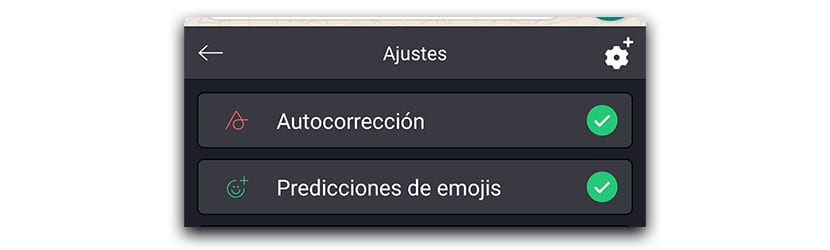
- Các tùy chọn khác nhau sẽ xuất hiện và chúng tôi kích hoạt dự đoán biểu tượng cảm xúc.
Bằng cách này, chúng ta sẽ luôn có một biểu tượng cảm xúc liên quan đến từ chúng ta đang gõ. Một mẹo nhỏ cho Bằng cách đó bạn gõ nhanh hơn là viết "Con chó của tôi ở đâu", dự đoán từ con chó và biểu tượng cảm xúc sẽ xuất hiện bên cạnh nó. Chúng ta có hai lựa chọn hoặc nhấp vào con chó và sau đó là biểu tượng cảm xúc để cả hai xuất hiện, hoặc chỉ cần nhấp vào biểu tượng cảm xúc để chuyển từ thành hình ảnh của con chó con.
Tùy chỉnh chủ đề bàn phím bằng hình ảnh trên SwiftKey
Chúng tôi sử dụng bàn phím rất nhiều hàng ngày, vì vậy tất cả không gian của nó hiện ra trước mắt chúng ta từng chút một. Chúng tôi có thể thêm một hình ảnh trong SwiftKey để tùy chỉnh chủ đề bàn phím để chúng tôi có hình ảnh của siêu anh hùng yêu thích của chúng tôi hoặc đứa con trai mới sinh của chúng tôi.
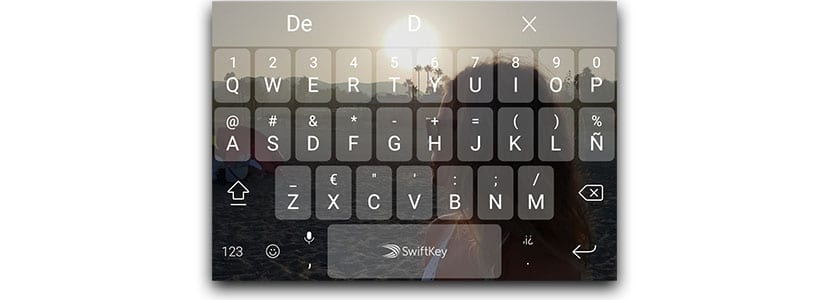
Đây là cách chúng tôi làm:
- Chúng tôi mở thanh truy cập nhanh SwiftKey.
- Nhấp vào biểu tượng Cài đặt và thực hiện một lần nhấn khác trên bánh răng nằm ở phía bên phải với dấu cộng.
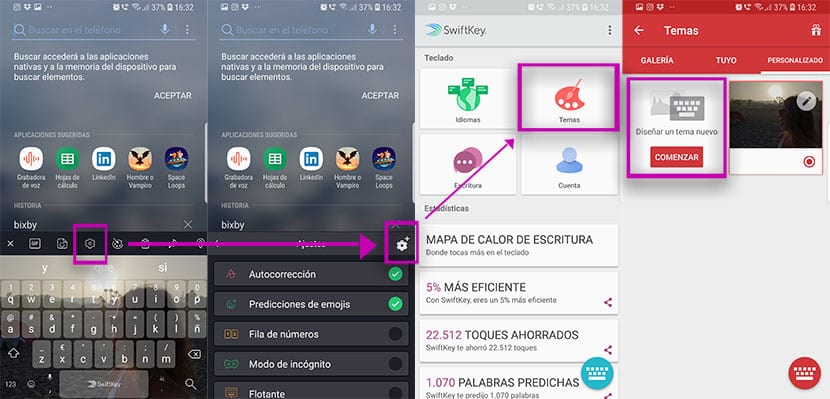
- Bây giờ chúng tôi đưa ra các vấn đề.
- Nhấp vào "Bắt đầu" để thiết kế một chủ đề mới.
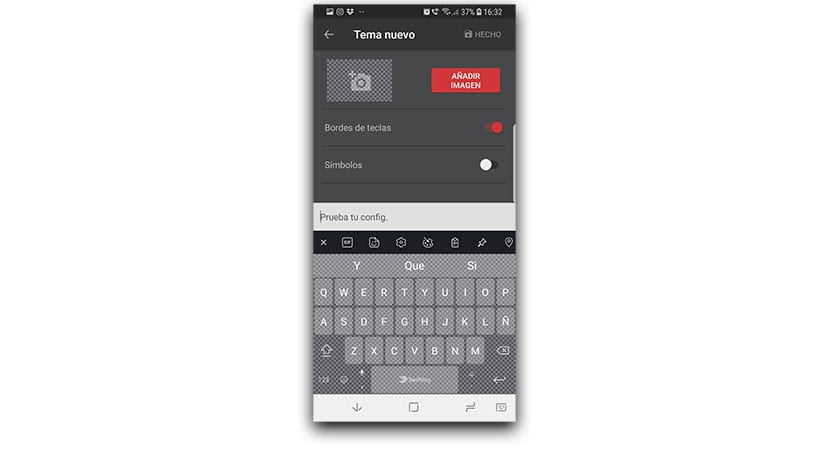
Chúng ta sẽ có giao diện thêm hình ảnh, kích hoạt cạnh của các phím, cạnh của các ký hiệu và thậm chí là tùy chọn để xem hình ảnh mà chúng ta sẽ sử dụng trong nền luôn trông như thế nào. Chúng tôi cũng có thể sử dụng độ mờ trong trường hợp ảnh quá sáng và chúng tôi muốn nó tạo ra độ tương phản tốt với các phím.
3 thủ thuật để tăng trải nghiệm người dùng mà một ứng dụng tuyệt vời cung cấp như SwiftKey và vẫn là tốt nhất hiện nay; luôn được sự chấp thuận của Gboard.
